Windows 11 Insider Dev Channel Preview Build 23516 添加了屏幕投射改進等
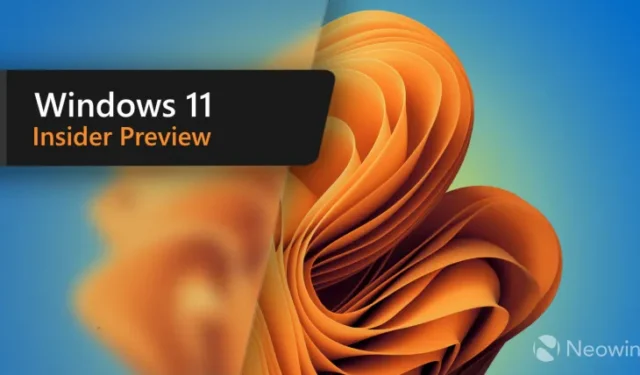
Microsoft 已在 Dev 通道中為 Windows Insider 計劃的成員發布了新的 Windows 11 版本。新的版本號是 23516。它包含許多新功能和改進,包括屏幕投射的新功能。支持 HDR 背景等等。
請記住,Microsoft現在正在針對新的 Windows 11 Insider 版本進行 bug bash,您可以在其中完成任務以幫助開發團隊解決一些問題。
這是變更日誌:
內部版本 23516 中的新增功能
改善投屏體驗
通過 Windows PC 進行投射,您可以將顯示器無線擴展到附近的另一台 PC、電視或其他外部顯示器。我們正在進行一些改進,重點是讓人們了解 Cast 功能、提高其可發現性以及簡化 Windows 11 中的整體體驗。這些改進包括:
- 當您在 PC 上執行多任務活動時,例如經常在窗口之間切換以完成任務或使用 Snap Assist 來組織屏幕空間,我們將通過通知 Toast 提供投射建議。
- 現在,我們將在“快速設置”中的“Cast”彈出窗口中提供 PC 的內聯設置,並逐步指導用戶啟用:
- 安裝可選的無線顯示功能。
- 通過“投影到此電腦”設置頁面,可以發現其他設備的電腦。
從“快速設置”中的“Cast”彈出按鈕內對 PC 進行內聯設置。 反饋:請在“顯示和圖形”>“無線顯示和投射”下的反饋中心 (WIN + F) 中提交反饋。
HDR 背景支持
您現在可以將 JXR 文件設置為桌面背景,如果您有 HDR 顯示器,它們將以完整 HDR 進行渲染。
首先 – 確保您的設備具有 HDR 顯示器或已連接到支持 HDR 的 HDR 顯示器。您可以通過轉到“設置”>“系統”>“顯示”並檢查 HDR 開關來檢查這一點。
接下來,下載 HDR。JXR 文件傳輸到您的設備。然後右鍵單擊桌面,選擇“個性化”,然後選擇“背景”,然後在“個性化您的背景”下選擇。您下載到設備的 JXR 文件。
背景應該加載到您的顯示器上。如果您的設備連接了多個顯示器,則背景將顯示為 HDR 或 SDR,具體取決於每個顯示器的功能。使用連接到設備的外部顯示器時,我們建議運行 HDR 校準應用程序以獲得最佳圖像質量。請注意,對於此版本,HDR 版本的桌面背景可能存在一些問題,無法在某些具有 HDR 的筆記本電腦上正確顯示。
反饋:請在桌面環境 > 背景和壁紙下的反饋中心 (WIN + F) 中提交反饋。
現在可以在 Windows 的更多區域使用語音訪問
我們添加了對語音訪問的支持,以便您在啟動電腦時即可正常工作。您可以使用語音訪問登錄您的電腦並訪問鎖定屏幕上的其他區域。您可以從鎖定屏幕上的輔助功能彈出按鈕打開語音訪問,或者通過“設置”>“輔助功能”>“語音”檢查“登錄電腦之前啟動語音訪問”設置,每次自動打開語音訪問。
您可以使用語音訪問登錄您的電腦並訪問鎖定屏幕上的其他區域。
新設置可在您登錄電腦之前啟動語音訪問。 注意:如果您從未嘗試過語音訪問,我們建議您在任務欄上的搜索中搜索語音訪問並完成初始設置,然後再在鎖定屏幕上首次嘗試。
您可以按照語音訪問欄上的說明將注意力集中在密碼字段上,並使用語音口述密碼或 PIN。或者,您可以說“顯示鍵盤”來調出帶有數字標籤的觸摸鍵盤。您可以說出按鍵上的數字來輸入與其關聯的字母。這將掩蓋您輸入的實際密碼,以免被您附近的任何人聽到。
觸摸鍵盤上帶有數字標籤,可使用語音輸入密碼。 您還可以使用其他命令(例如“顯示數字”或“單擊[元素名稱]”)來訪問鎖定屏幕或UAC提示上的其他元素。
語音訪問現在適用於使用 Microsoft Defender Application Guard 運行的應用程序。
反饋:請在反饋中心 (WIN + F) 的輔助功能 > 語音訪問下提交反饋。
法語、葡萄牙語、英語(印度)、德語和韓語的旁白自然聲音
我們正在推出法語、葡萄牙語、英語(印度)、德語和韓語的新自然語音,使“講述人”用戶能夠舒適地瀏覽網頁、閱讀和撰寫郵件以及執行更多操作。自然講述人聲音使用現代的設備上文本轉語音功能,下載後無需互聯網連接即可支持。
要使用其中一種自然聲音,請按照以下步驟將其添加到您的電腦:
- 按 WIN + Ctrl + N 熱鍵打開講述人設置。
- 在“講述人的聲音”下,選擇“添加自然聲音”旁邊的“添加”按鈕。
- 選擇您要安裝的語音。您可以安裝所有語音,但必須單獨安裝它們。
- 新的法語配音是 Microsoft Denise(女)和 Microsoft Henri(男)
- 新的葡萄牙語語音是 Microsoft Francisca(女)和 Microsoft Antonio(男)
- 新的英語(印度)語音為 Microsoft Neerja(女)和 Microsoft Prabhat(男)
- 新的德語語音是 Microsoft Katja(女)和 Microsoft Conrad(男)
- 新的韓語語音是 Microsoft SunHi(女)和 Microsoft InJoon(男)
要開始下載所選語音,請選擇“安裝”。新語音將在幾分鐘內下載並可供使用,具體取決於您的互聯網下載速度。
下載新語音後,在“講述人”設置中,從“講述人語音”>“選擇語音”的下拉菜單中選擇您喜歡的語音。
注意:如果您的顯示語言未設置為上述任何語言,則在步驟 3 中您首先需要選擇“選擇其他語言”,然後選擇適當的語言,然後選擇特定的語音。
反饋:請在反饋中心 (Win + F) 的“輔助功能”>“講述人”下提交反饋。
存在感應改進
對於配備支持注意力檢測的存在傳感器的電腦,我們推出了自適應調光。現在,您的設備可以在您看向別處時智能地調暗屏幕,而在您回頭看時則取消調暗。如果您的設備支持,您可以在“設置”>“隱私和安全”>“存在感應”下找到這些設置。
新的自適應調光設置 接近喚醒、離開鎖定、自適應調光均由 Windows 中的存在感應提供支持,現在可以在為設備選擇隱私設置時通過 OOBE(“開箱即用體驗”)設置過程啟用。在設置具有兼容傳感器的新設備時,這將提供對存在感測功能和應用程序對存在信息的更多控制。
通過 OOBE 在 Windows 中啟用存在感知。 提醒一下,擁有兼容存在傳感器的設備的應用程序開發人員可以在請求人類存在功能後,將應用程序定位為請求和讀取用戶存在信息。在此處了解有關 API 的更多信息。
反饋:請在設備和驅動程序 > 傳感器下的反饋中心 (WIN + F) 中提交反饋。
變化和改進
[Windows 副駕駛]
- [提醒]從 Build 23511 開始,登錄並由 AAD(即將成為 Microsoft Entra ID)管理的開發頻道中的 Windows Insider 將會注意到,Windows Copilot Preview 在此版本中不再可用。這只是暫時的問題。您可以通過組策略編輯器中的此策略臨時啟用它:用戶配置 > 管理模板 > Windows 組件 > Windows Copilot。請注意,此保單名稱將在後續航班中發生變化。Windows Copilot 預覽版將在未來的版本中默認啟用,包括對 Bing Chat for Enterprise 的支持。
[任務欄和系統托盤]
- 正如此處在 Build 23481 中提到的,Microsoft Teams(免費)現在已預固定到 Windows 11 中的任務欄。此更改將繼續推出,因此並非所有 Insider 都會立即看到它。單擊啟動 Teams 的 Windows 預覽體驗成員將發現一種迷你通信體驗,只需單擊一兩下即可與他們的人員聊天、通話和會面。其緊湊的尺寸不僅使您可以輕鬆地將窗口放置在桌面上的任何位置,而且您還可以被動地監視他們的對話,並能夠在他們瀏覽網絡或與您的社區聯繫時讓其可見。Phone Link 集成也即將推出。
Microsoft Teams 中的全新迷你通信體驗(免費)。 正如我們在此處的Beta 頻道測試中所指出的,任務欄從不組合模式的設置顯示在“設置”>“個性化”>“任務欄”>“任務欄行為”下,但未啟用該體驗。我們暫時刪除了這些設置來解決該問題。該功能很快就會在 Beta 頻道航班中推出。
[文件管理器]
- 添加了更多要在“詳細信息”窗格中顯示的字段,包括圖片的圖像尺寸、頁數。docx、驅動器的已用空間和免費信息等。
修復
[一般的]
- 更新到 Build 23511 後,一些預覽體驗成員可能會看到“照片”應用程序固定在任務欄上。此問題僅在該版本中發生,不應再發生。對於這個問題,我們深表歉意。
[文件管理器]
- 修復了導航後文件資源管理器選項卡中顯示的圖標可能與當前文件夾不同步的問題。
- 修復了文件資源管理器中的內存洩漏問題,最新更新可能會導致 explorer.exe 崩潰以及長時間使用時出現的其他問題。
- 修復了導致桌面圖標在最近幾次飛行中全部變為空白的根本問題。
- 修復了導致文件資源管理器在空文件夾中顯示“正在處理”的問題。
- 修復了用於命名桌面上新創建的文件或文件夾的文本框相對於縮略圖顯示在錯誤位置(太遠或太近)的問題。
- 修復了在上一次飛行中打開上下文菜單導致某些 Insider 的 explorer.exe 崩潰的問題。
- 修復了更改文件夾後右鍵單擊導航窗格中的項目不會打開上下文菜單的問題。
- 修復了當焦點設置到圖庫中的其中一張圖像時 ALT + P 和 Shift + Alt + P 鍵盤快捷鍵不起作用的問題。
- 修復了以下問題:如果在淺色和深色模式之間切換時打開主頁和圖庫,它們可能會陷入錯誤的顏色。
- 修復了將視圖更改為較小圖標尺寸(例如,中到小)後,圖庫中的縮略圖可能無法加載的問題。
- 修復了刷新主頁後,固定和取消固定收藏夾文件的操作可能不起作用的問題。
- 我們使用文件資源管理器中的現代化詳細信息窗格為 Insider 修復了以下問題:
- 修復了使用希伯來語或阿拉伯語顯示語言時詳細信息窗格的設計從左到右而不是從右到左顯示的問題。
- 我們為擁有從 Build 23475 開始推出的現代化文件資源管理器地址欄的 Insider 修復了以下問題:
- ALT + D、CTRL + L 和 F4 鍵盤快捷鍵現在應該可以將焦點設置到地址欄。
- 修復了在地址欄中鍵入驅動器號、%localappdata% 和某些其他內容不會導致建議路徑出現在下拉列表中的問題。
- 我們為擁有從 Build 23475 開始推出的現代化文件資源管理器主頁的 Insider 修復了以下問題:
- 修復了打開主頁時可能導致 explorer.exe 崩潰的問題。
- 修復了當您通過觸摸滾動主頁時工具提示會卡在屏幕上的問題。
- 修復了折疊和展開主頁部分並不總是有效的問題。
- 對元素的大小進行了一些小的調整,包括減小文本的大小。
- 修復瞭如果鼠標懸停在主頁的推薦部分上則鼠標滾輪滾動不起作用的問題。
[任務欄和系統托盤]
- 修復了影響任務欄可靠性的多個 explorer.exe 崩潰。
[輸入]
- 修復了導致某些鼠標操作(包括使用鼠標調整窗口大小)無法在遠程桌面上運行的問題。
[動態燈光]
- 修復了切換用戶帳戶可能會關閉設備 LED 的問題。
注意:此處在 Dev Channel 的 Insider Preview 版本中指出的一些修復可能會進入 Windows 11 已發布版本的服務更新中。
已知的問題
[一般的]
- 我們正在修復導致 explorer.exe 在嘗試進入安全模式時在登錄屏幕上崩潰的問題。
[開始菜單]
- “開始”菜單上“所有應用”下的某些應用(例如通過 Microsoft Edge 安裝的 PWA 應用)可能會被錯誤地標記為系統組件。
[Windows 副駕駛]
- 您可以使用 Alt + Tab 退出 Windows Copilot,但無法返回。Windows + C 會將焦點移回 Windows Copilot
- 首次啟動或使用語音訪問刷新 Copilot 後,您需要使用“顯示網格”命令來首次單擊“詢問我任何問題”框。
[文件管理器]
- 在長時間的文件加載過程中拖動滾動條或嘗試關閉窗口時,內部人員可能會遇到文件資源管理器崩潰的情況。
[Windows 墨水]
- Windows Ink 不會將手寫內容轉換為文本到 Microsoft 365 應用程序中的主要內容(例如,Word 文檔和 Excel 電子表格)。
- Microsoft 365 應用程序(例如 Microsoft Word)中的搜索框可能無法正常工作。
- Microsoft 365 應用程序(例如 Microsoft Word)中的註釋字段可能無法正常工作。
[輸入]
- 我們正在調查有關在上次飛行後使用日語和中文輸入法無法正常輸入的報告。
您可以在此處找到完整的博客文章。









發佈留言